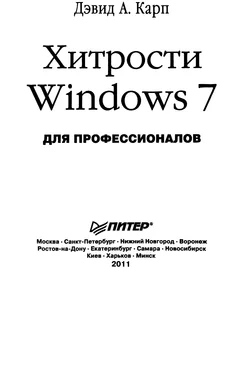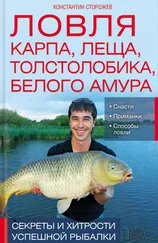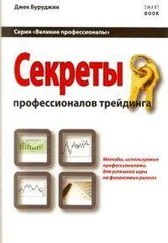Справиться с проблемой поможет Диспетчер учетных данных (Credential Manager), окно которого показано на рис. 7.22. Откройте его с Панели управления и настройте права доступа, прежде чем пытаться обращаться к удаленным ресурсам.
В окне диспетчера вы видите список учетных данных Windows, то есть сохраненные имена и пароли, с которыми вы уже обращались к удаленным папкам. Они отсортированы по имени компьютера. Все эти данные хранятся в Хранилище Windows (на компьютерах Macintosh аналогичная технология называется keychain, — связка ключей).
Для того чтобы просмотреть или исправить учетные данные, щелкните на любой записи в списке. Если у вас возникла проблема с доступом к папке на удаленном компьютере и имя этого компьютера есть в списке, то удалите соответствующие учетные данные, щелкнув на ссылке Удаление из хранилища (Remove from vault). Для того чтобы добавить учетные данные для удаленного компьютера, щелкните на ссылке Добавить учетные данные Windows (Add a Windows Credential). В поле Адрес в Интернете или сети (Internet or network address) введите имя компьютера. В следующих двух полях укажите имя пользователя и пароль. Нажмите ОК, чтобы сохранить учетные данные, и попробуйте еще раз обратиться к общей папке на удаленном компьютере.
О тображение окна ввода учетных данных можно подавить, а вместо этого использовать быстрый вход через Командную строку. Введите в Командной строке команду net use \\компьютер /и5ег:имя_пользователя пароль и нажмите Enter. Теперь, попробовав обратиться к общей папке на машине \\компьютер через Проводник, вы обнаружите, что все работает, а имя пользователя и пароль вводить не нужно.
Еще один способ открыть окно ввода учетных данных — щелкнуть на общей папке в Проводнике Windows правой кнопкой мыши и выбрать команду Подключить сетевой диск (Map Network Drive). Установите флажок Использовать другие учетные данные (Connect using different credentials) и нажмите Готово (Finish). Система запросит имя пользователя и пароль. К сожалению, при таком способе все равно возможна проблема с одинаковыми именами пользователя (которая решается в Диспетчере учетных данных (Credential Manager)), однако в Проводнике Windows появится новая буква диска, что удобно д ля настройки сетевого доступа в старых приложениях, которые не понимают пути UNC.
Что касается общих папок, Диспетчер учетных данных (Credential Manager) выполняет еще одну важную функцию. Если удаленная папка зашифрована (о шифровании мы говорили ранее в этой главе) и владелец папки не хотел бы предоставлять вам свое имя пользователя и пароль, он тем не менее может поделиться с вами своим сертификатом шифрования на смарт-карте. При условии, что у вас есть смарт-карта, а также устройство для ее считывания, щелкните на ссылке Добавить учетные данные на основе сертификата (Add a certificate-based credential), а затем нажмите Выбор сертификата (Select certificate). Если смарт-карты у вас нет, то используйте для обмена сертификатами Диспетчер сертификатов (Certificate Manager), как описано в подразделе «Доступ других пользователей к вашим зашифрованным файлам» нас. 455.
Если при доступе к удаленному компьютеру отображается ошибка 4Предоставленные учетные данные конфликтуют с существующим набором учетных данных» (Credentials supplied conflict with an existing set of credentials) и устранить неполадку с помощью Диспетчера учетных данных (Credential Manager) не удается, попробуйте открыть Командную строку в режиме администратора, как описано ранее в этой главе, и выполнить такую команду: net user * /delete
Она отключает все текущие подключения к общим ресурсам, предоставляя возможность заново обратиться к нужному объекту. Не волнуйтесь, изменение временное; после перезагрузки Windows все ранее настроенные подключения снова вернутся.
Отключение административных общих ресурсов
Приятно ощущать» что в мире, где постоянно приходится волноваться о шпионских программах, фишинге и попытках взлома беспроводных сетей, есть нечто постоянное — как и прежде, Windows сама дружелюбно открывает двери для всех этих угроз. Вам настолько приятно, что вы попросту выходите из себя при одной мысли об этом.
Оказывается, в каждой Windows 7 есть потайной ход, через который кто угодно может добраться до любого файла на вашем компьютере; эта уязвимость существует также и в Windows 2000, ХР и Vista.
По умолчанию к жестким дискам на компьютере открыт общий доступ. Вы все правильно поняли, ко всем жестким дискам можно обратиться извне.
Что еще хуже, эти подключения скрыты, то есть диски не отображаются в папке Сеть (Network) Проводника Windows, и поэтому большинство пользователей даже не подозревают, какой угрозе подвергаются их данные.
Читать дальше